一键恢复Win10专业版图文教程
window10系统怎么做一键恢复呢?当windows10系统出错了,可以不用重装系统windows10而是采取一键恢复的方法来解决,那么系统怎么一键恢复呢?下面就让windows10之家小编给大家介绍关于window10系统怎么做一键恢复的过程吧。
小编强烈推荐教程:
系统之家一键重装一键备份还原系统方法
1.在win10系统桌面上选中这台电脑,点击右键选择“属性”,如下图所示。
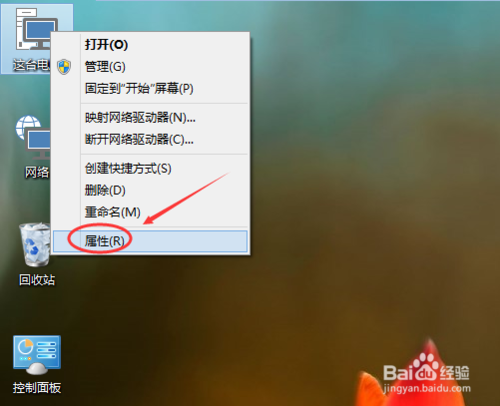
window10系统怎么做一键恢复图1
2.点击系统窗口左侧的“系统保护”。如下图所示。
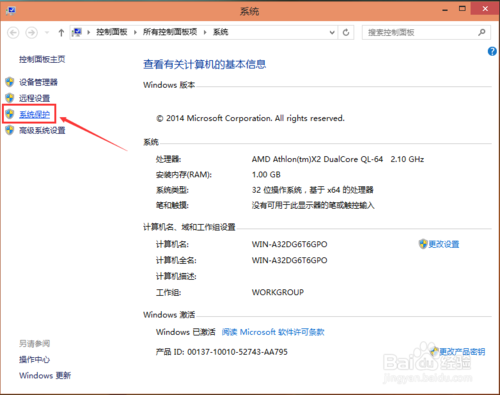
window10系统怎么做一键恢复图2
3.在系统属性窗口下的系统保护选项卡里点击“系统还原”,如下图所示。
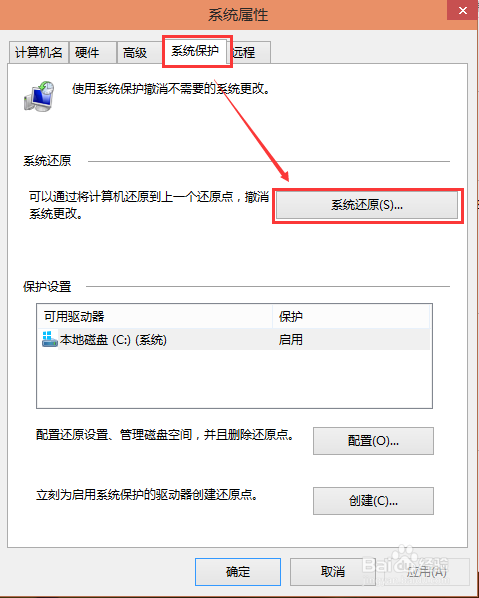
window10系统怎么做一键恢复图3
4.点击系统还原打开系统还原向导,然后点击下一步,如下图所示。
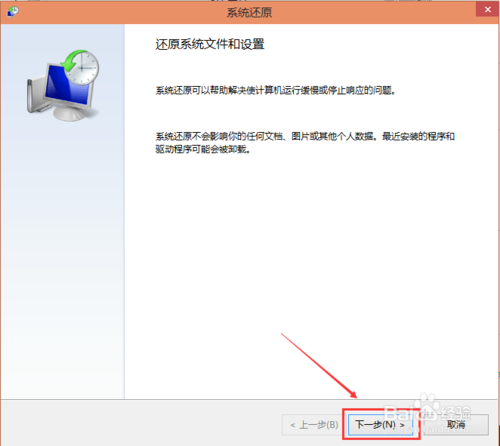
window10系统怎么做一键恢复图4
5.在系统还原窗口里选择还原点,然后点击下一步,如下图所示。
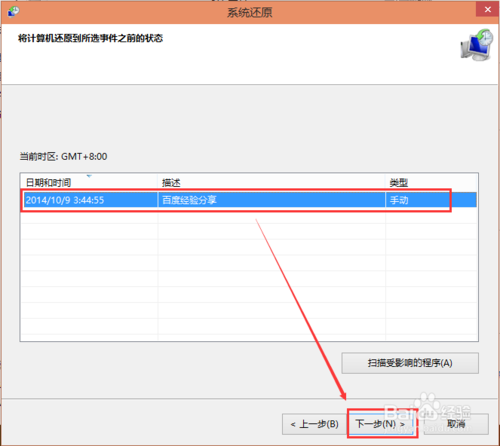
window10系统怎么做一键恢复图5
6.点击后,系统提示确认还原点,将C盘还原到“2014-10-9 3:44:55”之前所处的状态,点击完成系统自动重启完成系统还原。如下图所示。
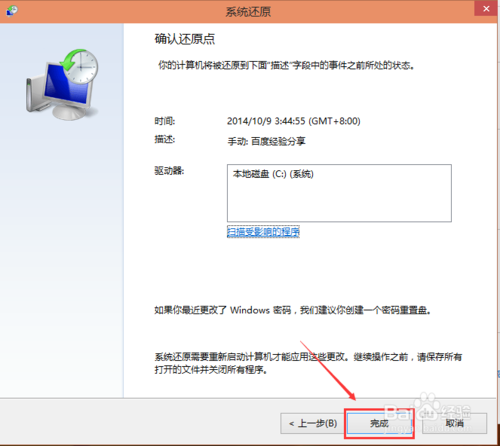
window10系统怎么做一键恢复图6
关于window10系统怎么做一键恢复的方法就到这里结束了,大家都window10系统怎么做一键恢复得方法都有了解了吧,好了,如果您有不同看法意见的请留言在系统之家官网留言,系统之家小编非常乐意与您交流。如果大家想了解win10系统怎么安装的也可以关注系统之家官网得要哦。
访问:











 苏公网安备32032202000432
苏公网安备32032202000432